Photoshopで手軽にドットパターンを作る方法
カテゴリー : Photoshop
新規レイヤーを1つ作成。ショートカットキーQを押し、クイックマスクモードに切り変える。
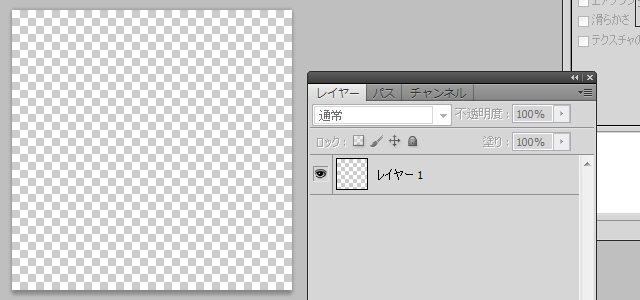
新規レイヤーを選択した状態で、適当なグレースケールの色を選んでその範囲を塗りつぶす。塗りつぶした領域が選択されうっすら赤くなる。
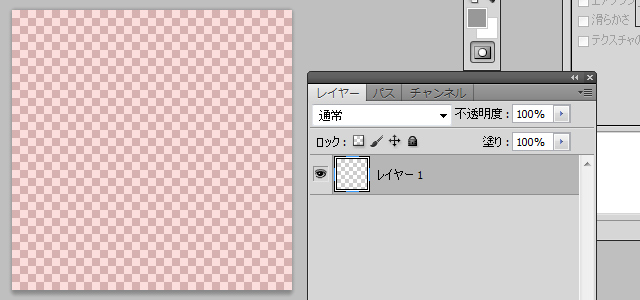
フィルター→ピクセレート→カラーハーフトーンを選択。
最大半径はお好みで指定。ハーフトーンスクリーンの角度は全てのチャンネルにおいて45に設定し、OKを押すとドット柄の選択範囲が完成する。

再びQを押しクイックマスクモードを終了させ、選択範囲の反転を実行。ドット柄の方に選択範囲がフォーカスされたら、その状態のままべた塗りツールを選択し、好きな色を指定すれば、その色のドットパターンが完成する。
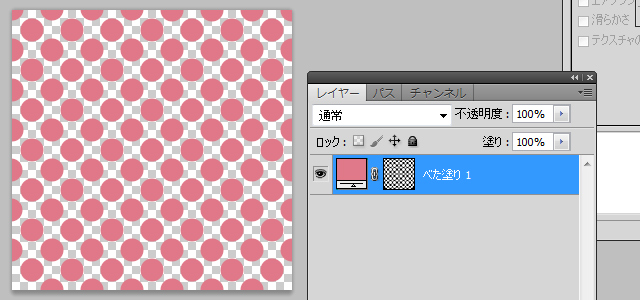
背景色を設定したり、色の組み合わせを変えれば、好みの配色のドットパターンを作ることができる。
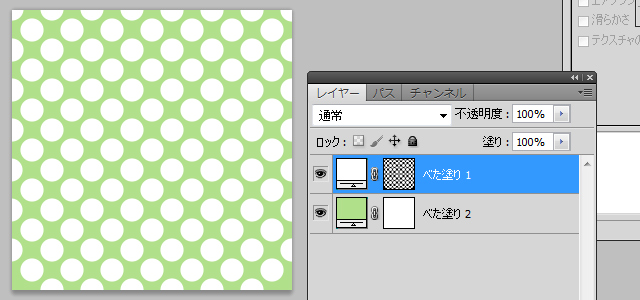
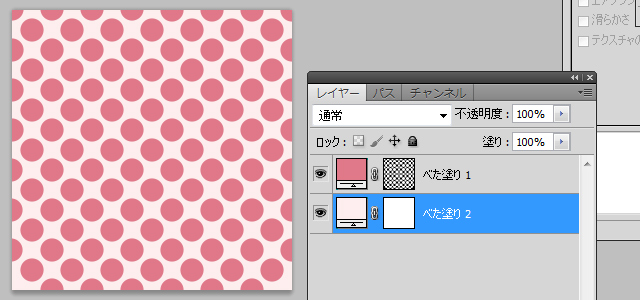
2で使用したグレースケールの色を変更したり、3で設定したカラーハーフトーンの最大半径の値を変えれば、好きなサイズ、好きな間隔のドットパターンを自由に作ることができます。
ちょっとした画像の背景などにチャチャッとドットパターンをあしらいたいときなど、手軽に使えて便利かと思います。
